Lenovo A6600 User Guide [zc]
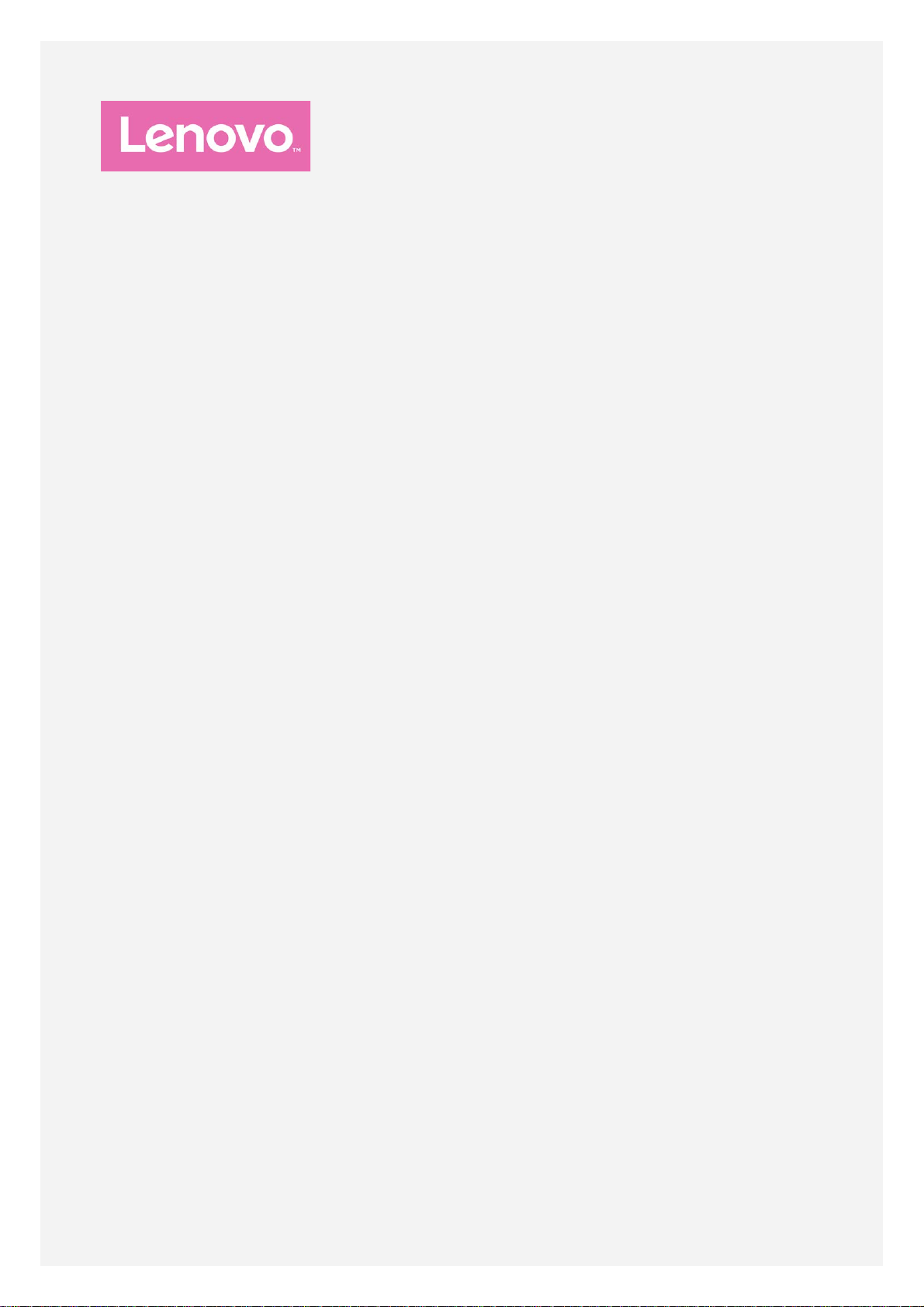
Lenovo A6600
用户指南 V1.0
Lenovo A6600a40
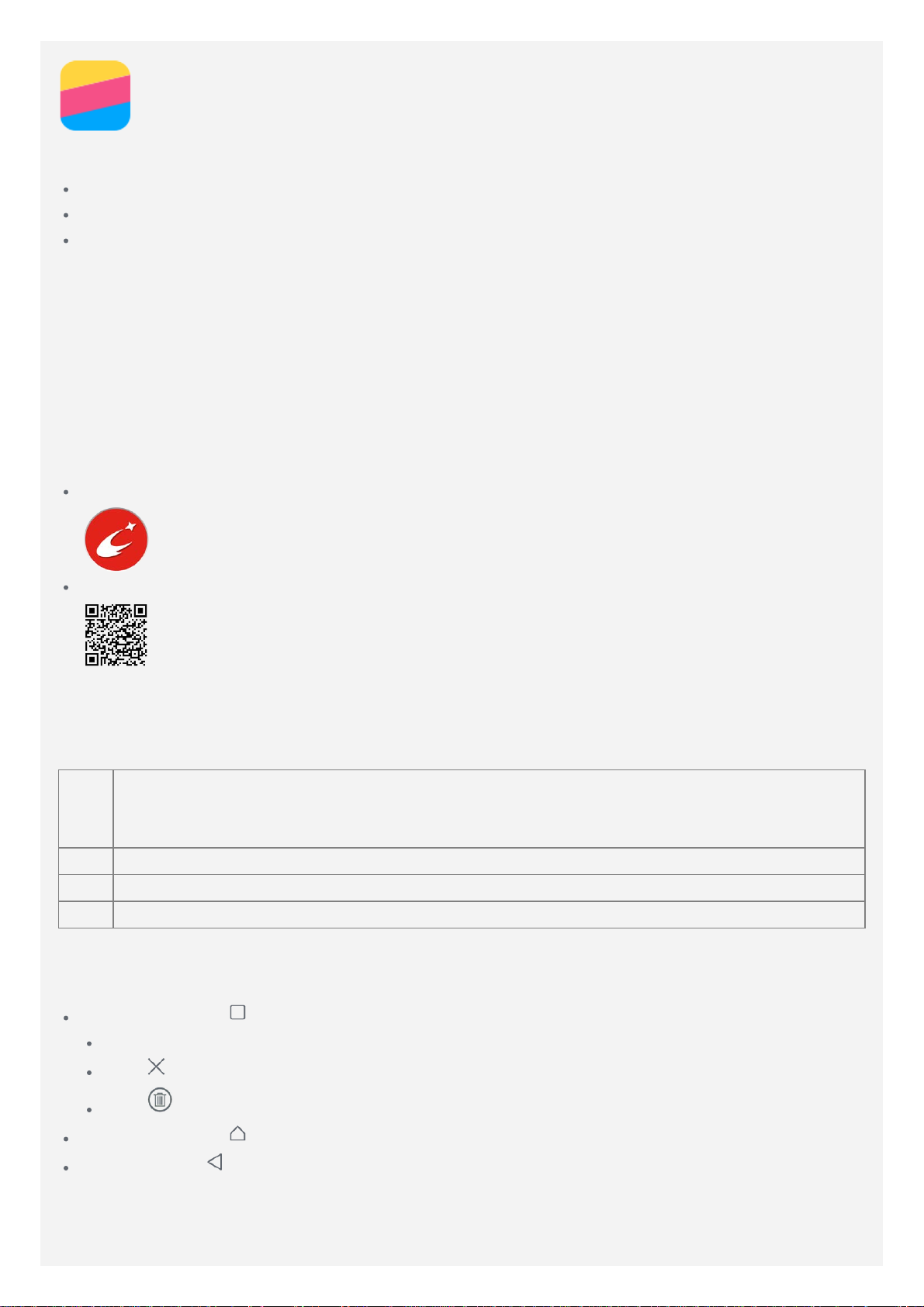
基础信息
在使用本用户指南及其支持的产品之前,请务必阅读以下文章:
《快速入门指南》
《法规声明》
附录
《快速入门指南》和《法规声明》已上传到网站:http://support.lenovo.com。
Lenovo Companion
需要帮助吗?Lenovo Companion 应用程序可为您提供支持,让您直接访问 Lenovo 的网站帮助和论
坛*、常见问题解答*、系统升级*、硬件功能测试、保修状态核实*、服务请求**和维修状态**。
注意:
* 需要访问数据网络。
** 并非适用于所有国家。
获取本应用程序的方法有 2 种:
从 Google Play 搜索并下载应用程序。
使用 Lenovo Android 设备扫描以下二维码。
技术规格
本节仅列出有关无线通信的技术规格。要查看手机的完整技术规格列表,请访问
http://support.lenovo.com。
FDD-LTE/TDD-LTE/WCDMA/GSM
数据
WLANWLAN 802.11 b/g/n ,2.4 GHz
蓝牙 蓝牙 4.0
GPS 支持
注意:在某些国家/地区 LTE 不受支持。要了解您的智能手机在您的国家/地区是否支持 LTE 网
络,请与运营商联系。
屏幕按钮
本手机上有三个按钮。
多任务按钮:点按 查看正在运行的应用程序。然后可执行以下操作:
点按一个应用程序将其打开。
点按 停止运行应用程序。
点按 停止运行所有应用程序。
主屏幕按钮:点按 可返回到默认主屏幕。
后退按钮:点按 可返回上一页面或退出当前应用程序。
主屏幕
主屏幕是使用手机的起始点。为了您的方便,主屏幕上已设置了一些实用的应用程序和小部件。
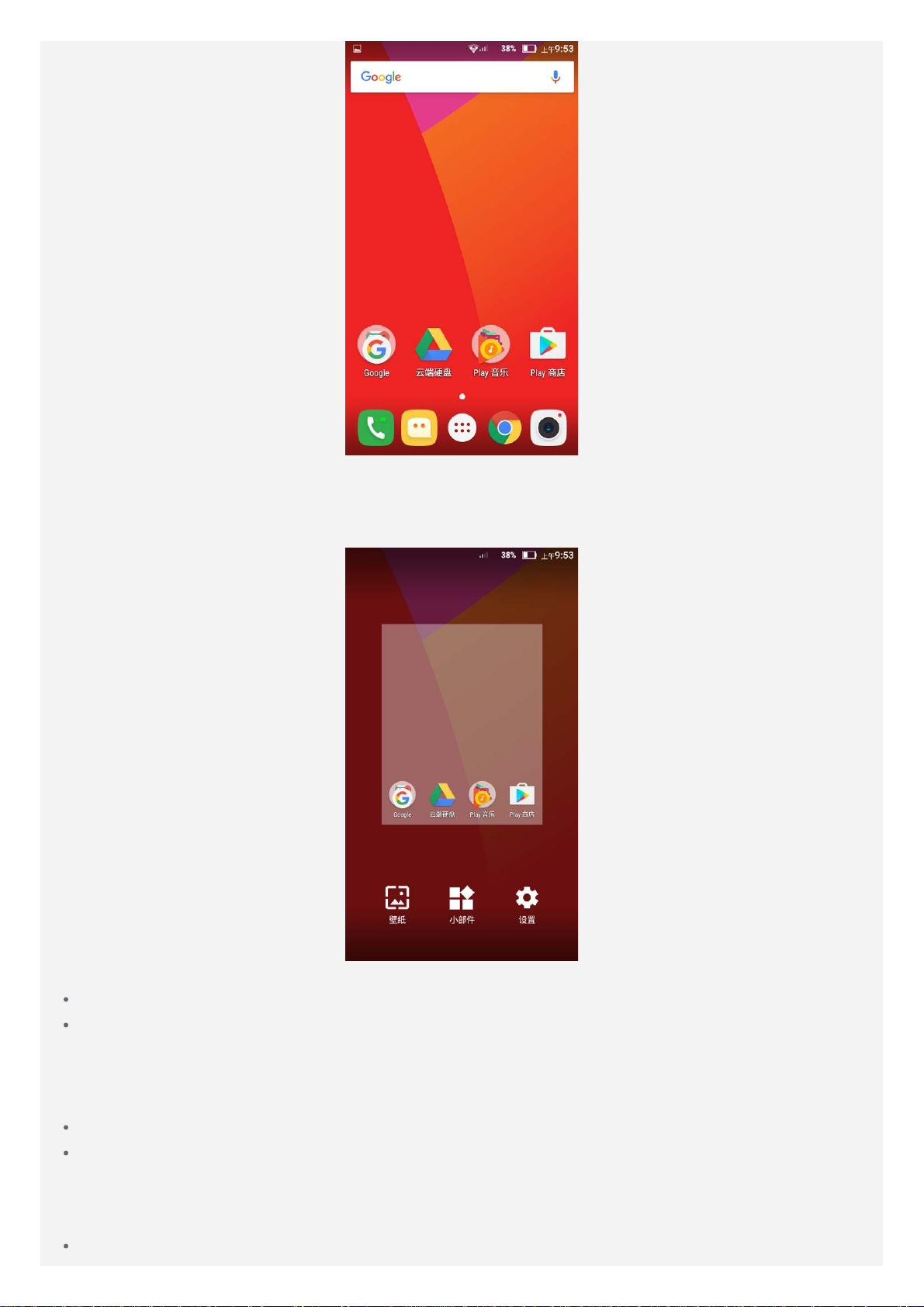
注意:根据您的所在地、语言、运营商以及机型,手机的功能和主屏幕会有所不同。
在编辑模式下自定义主屏幕
按住主屏幕上的任何空白区域,即可进入编辑模式。点按返回按钮可退出编辑模式。
在编辑模式下,可以进行以下任意操作:
若要移动主屏幕,按住屏幕缩略图直至其稍微放大,将其拖至新位置,然后松开。
若要在主屏幕上添加小部件,点按小部件,将小部件向上或向下滑动,按住小部件,直至其弹出,将
其拖到要放置的地方,然后放开。
提示:有些小部件以应用程序分组,向左或向右滑动,找到所需应用程序,然后点按以查看可用小部
件。
若要更改壁纸,点按壁纸,向左或向右滑动,找到所需壁纸,然后点按设置壁纸。
若要转至设置,点按设置,向上或向下滑动,找到所需设置,然后点按它。
管理小部件和应用程序
在主屏幕中,可以进行以下任意操作:
若要移动小部件或应用程序,可按住小部件或应用程序,直至其图标略有放大,将其拖到要放置的地

方,然后放开。
若要创建应用程序文件夹,可按住应用程序,直至其图标略有放大,然后将其拖到其他应用程序上。
若要从主屏幕移除小部件,按住小部件,直至其图标略有放大,将手指向屏幕顶部滑动,然后将小部
件放在
若要卸载应用程序,按住该应用程序,将手指向屏幕顶部滑动,然后将该应用程序放置在 上。
注意:系统应用程序无法卸载。尝试卸载系统应用程序时,
上。
不会出现在屏幕顶部。
屏幕锁定方式
当手机处于开启状态时,按开/关按钮可手动锁定屏幕。再次按开/关按钮可显示锁定屏幕,然后从屏幕底
部向上滑动可解锁。
注意:滑动操作是屏幕解锁的默认方式。若要更改屏幕锁定方式,请参见设置。
通知和快捷设置
通知面板(参见图 1 :通知)将会通知您未接电话、新信息,以及文件下载等正在进行的动作。快捷设置
面板(参见图 2 :快捷设置)允许您访问常用设置,如 WLAN 开关。
图 1 :通知
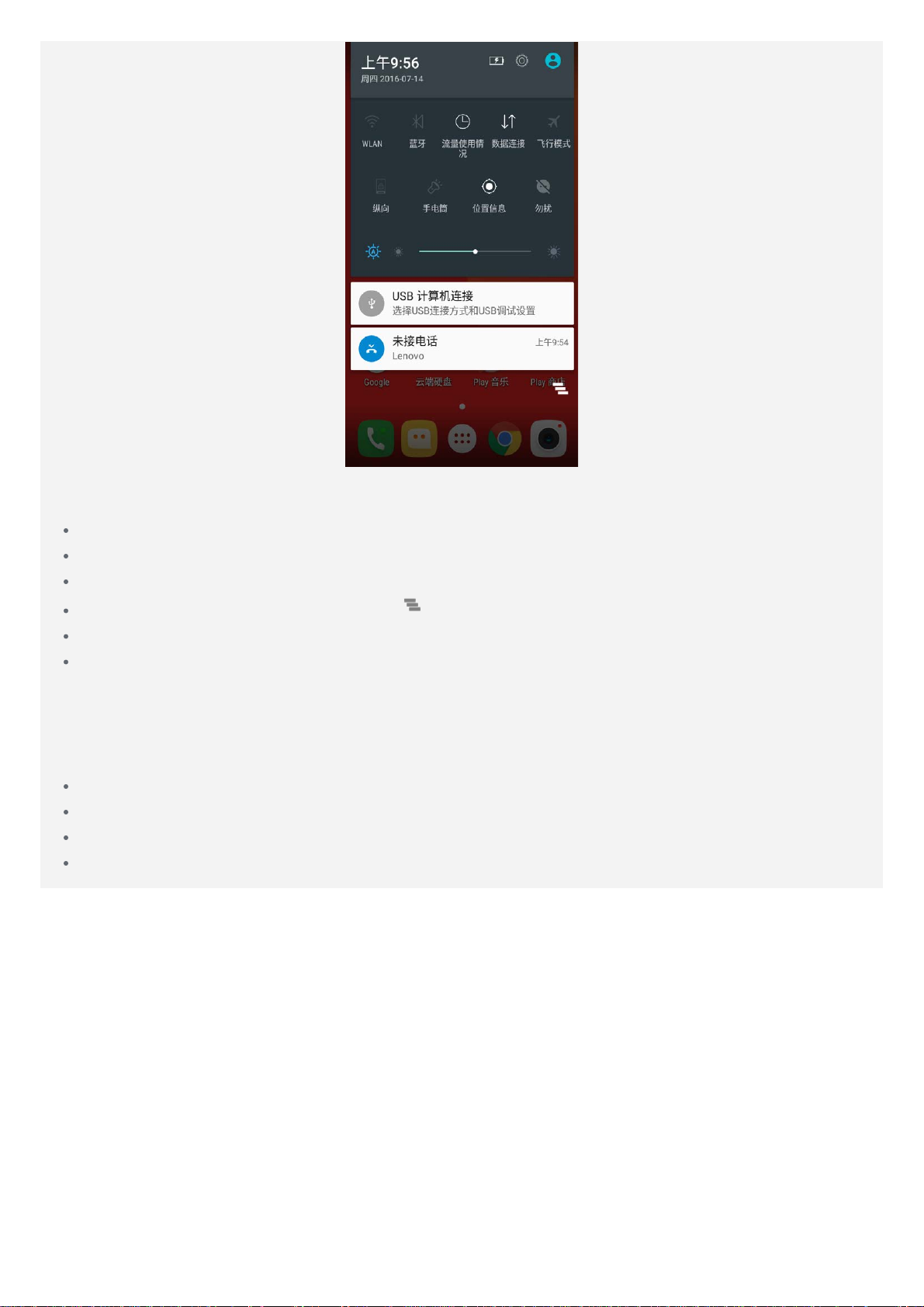
图 2 :快捷设置
可以进行以下任意操作:
若要查看通知,从屏幕顶部向下滑动。
若要关闭通知面板,从屏幕底部向上滑动。
若要删除某个通知,在通知上向左或向右滑动。
若要删除所有通知,点按通知面板底部的 。
若要打开快捷设置面板,从屏幕顶部向下滑动两次。
若要关闭快捷设置面板,从屏幕的底部向上滑动。
USB 连接
当使用 USB 连接线将手机连接到计算机时,通知面板会提示通知,如“USB 计算机连接”。您可以点按此
通知,然后选择以下选项之一:
媒体设备 (MTP):如果要在手机与计算机之间传送任何文件,则选择此模式。
相机 (PTP):如果要在手机与计算机之间只传输照片和视频,可选择此模式。
MIDI:如果要将手机上启用 MIDI 的应用程序和计算机上的 MIDI 软件配合使用,则选择此模式。
只充电:如果仅对手机充电,则选择此模式。
